Khi iCloud thông báo bộ nhớ đã đầy, bạn cần làm gì để khắc phục?
Nội dung bài viết
Với bộ nhớ iCloud, Apple dường như không quá hào phóng. Bạn chỉ có 5GB dung lượng miễn phí khi mới sử dụng iPhone. Mặc dù có vẻ đủ, nhưng khi sao lưu dữ liệu, bộ nhớ này sẽ nhanh chóng đầy. Dấu hiệu rõ ràng nhất là thông báo "Storage Almost Full: you can manage your storage in Settings". Hãy cùng tìm hiểu cách xử lý khi gặp phải tình huống này.

Cách giải quyết vấn đề iCloud báo bộ nhớ đầy
1. Xóa các bản sao lưu iCloud không cần thiết để giải phóng không gian
Nếu bạn đã nâng cấp thiết bị iPhone hoặc iPad trước đó, rất có thể bạn vẫn giữ lại bản sao lưu cho các thiết bị không còn sử dụng. Xóa các bản sao lưu này là cách nhanh chóng giúp giải phóng không gian lưu trữ trên iCloud.
- Mở ứng dụng Cài đặt và nhấn vào tên của bạn ở phần đầu màn hình.
- Tiếp theo, chọn iCloud > Quản lý dung lượng > Sao lưu.
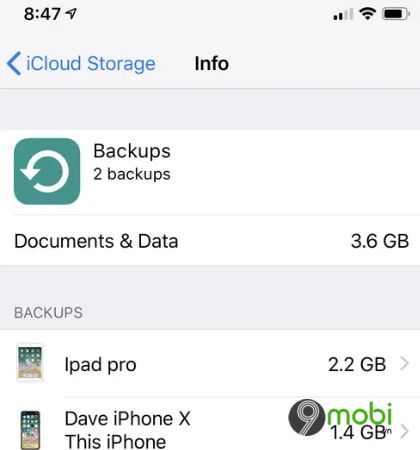
- Trong mục Thông tin, bạn sẽ thấy danh sách tất cả các thiết bị đã được sao lưu. Nếu có thiết bị không còn sử dụng, chỉ cần chọn và nhấn Xóa sao lưu.
2. Tắt sao lưu cho các dữ liệu không cần thiết
Liệu bạn có thật sự cần sao lưu các trò chơi của mình? Hay có những ứng dụng chiếm nhiều dung lượng mà bạn không muốn sao lưu lên iCloud? iPhone cho phép bạn lựa chọn các ứng dụng để sao lưu hàng ngày. Chỉ cần tắt sao lưu cho những ứng dụng không quan trọng.
- Mở ứng dụng Cài đặt và nhấn vào tên của bạn ở phần đầu màn hình.
- Chọn iCloud. Tại mục Ứng dụng sử dụng iCloud, bạn có thể tắt sao lưu cho từng ứng dụng bằng cách vuốt để tắt công tắc.

3. Sử dụng My Photo Stream thay vì iCloud
Thông thường, bộ sưu tập ảnh của bạn là yếu tố chiếm dụng nhiều dung lượng nhất trên iCloud. Một lựa chọn khác để sao lưu ảnh là sử dụng My Photo Stream thay vì iCloud.
My Photo Stream sẽ tự động tải lên các bức ảnh trong 30 ngày gần nhất (tối đa 1000 bức ảnh) và cho phép bạn truy cập chúng trên mọi thiết bị. Điều đặc biệt là tính năng này không làm tốn thêm dung lượng iCloud. Tuy nhiên, nhược điểm là bạn sẽ không có bản sao lưu đám mây vĩnh viễn cho ảnh của mình với phương pháp này.
- Mở ứng dụng Cài đặt và nhấn vào tên của bạn ở phần trên màn hình.
- Tiếp theo, chọn iCloud > Ảnh.
- Tại trang Ảnh, tắt Ảnh iCloud bằng cách vuốt công tắc sang trái.

- Bật Tải ảnh lên My Photo Stream bằng cách vuốt công tắc sang phải.
Ngoài iCloud, bạn có thể chọn các dịch vụ lưu trữ đám mây khác như Google Photos, Dropbox hay OneDrive để tải ảnh lên. Các dịch vụ này đều hỗ trợ ứng dụng trên iOS và có tính năng tự động tải ảnh và video lên đám mây.
4. Mua thêm dung lượng iCloud
Nếu bạn không muốn tiếp tục gặp thông báo bộ nhớ iCloud đầy, cách hiệu quả nhất là nâng cấp dung lượng lưu trữ. Bạn có thể chọn từ các gói 50GB với giá $0.99/tháng, 200GB với $2.99/tháng hoặc 2TB với $9.99/tháng. Cùng tìm hiểu cách thực hiện:
- Mở ứng dụng Cài đặt và nhấn vào tên của bạn ở phần trên màn hình.
- Tiếp theo, chọn iCloud > Quản lý dung lượng. Với iOS 10.2 trở xuống, bạn chọn Lưu trữ.
- Nếu chưa đăng ký gói lưu trữ iCloud, chọn Mua thêm dung lượng. Nếu đã đăng ký và muốn nâng cấp, chọn Thay đổi gói lưu trữ.
- Tại trang Nâng cấp dung lượng iCloud, chọn gói dung lượng phù hợp.

- Nhấn vào Mua và nhập mật khẩu Apple ID để hoàn tất giao dịch.
https://Tripi.vn/icloud-bao-day-bo-nho-phai-lam-gi-26799n.aspx
Thông báo bộ nhớ iCloud đầy có thể khiến bạn cảm thấy phiền phức khi sử dụng điện thoại. Nếu gặp phải tình trạng này, hãy thử áp dụng các cách trên để giải phóng hoặc mở rộng dung lượng lưu trữ iCloud.
Có thể bạn quan tâm

Hàm CELL giúp bạn tra cứu thông tin chi tiết về một ô trong Excel, bao gồm các đặc tính như định dạng, địa chỉ và kiểu dữ liệu của ô đó.

Áo hoodie nữ có nhiều kiểu dáng khác nhau, giúp bạn dễ dàng phối đồ và thể hiện phong cách cá nhân. Khám phá ngay 10 cách phối đồ sáng tạo với áo hoodie nữ để luôn trẻ trung và thời thượng.
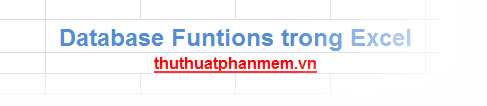
Khám phá các hàm dữ liệu trong Excel

16 Lời Chúc Sinh Nhật Sếp Đong Đầy Tâm Ý Và Sáng Tạo

Hướng dẫn cách căn chỉnh lề trong Excel trước khi in để tài liệu in ra sắc nét và không bị lệch.


